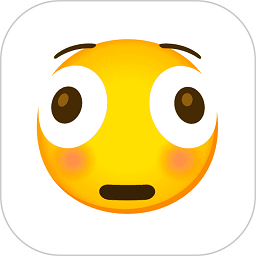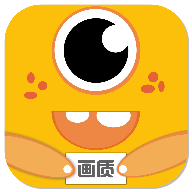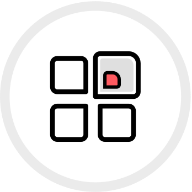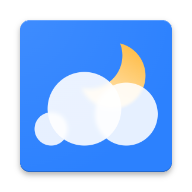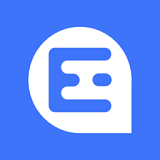MT管理器是一款功能强大的文件管理软件,带来了更多实用的功能和优化。它支持对手机内外的文件进行快速浏览、复制、剪切和删除操作,并提供高级功能如压缩解压、文本编辑等。界面简洁直观,操作简单便捷。MT管理器将为用户提供更好的文件管理体验,方便快捷地处理各类文件任务。无论您是普通用户还是技术爱好者,它都将成为您手机中必备的工具之一,满足您的文件管理需求。
MT管理器怎么样?
能够让你无需权限就可以使用大部分工具,文件管理工具和APK逆向修改神器。如果你喜欢它的双窗口操作风格,可以单纯地把它当成文件管理器使用。如果你对修改APK有深厚的兴趣,那么你可以用它做许许多多的事,例如汉化应用、替换资源、修改布局、修改逻辑代码、资源混淆、去除签名校验等,主要取决于你如何使用。

MT管理器优点
- 自带强大的文本编辑器,可以流畅编辑大文本文件,支持设置是否显示行号、开关自动换行、双指缩放字体大小、自动识别编码、代码语法高亮、自动缩进、正则搜索替换。
- 拥有图片查看、音乐播放、字体预览、执行脚本、文本对比等功能,在侧拉栏中可方便地查看存储设备、FTP连接、书签、后台、工具等。
- 文件复制、移动、创建软链接、重命名、删除、创建文件(夹),文件批量操作。获取 Root 权限后可访问系统目录,挂载文件系统为读写,修改文件权限和所有者。
- 像 WinRAR 那样打开 ZIP 格式文件,可以对 ZIP 内的文件进行删除、重命名、移动,添加/替换外部文件到 ZIP 中,无需解压后再重新打包,同时支持单独解压 ZIP 内的部分文件。
- APK 编辑功能,主要有 DEX 编辑,ARSC 编辑,XML 编辑,APK 签名、APK 优化、APK 共存、去除签名校验、RES 资源混淆、RES 反资源混淆、翻译模式等。
MT管理器使用教程
一、双窗口操作
打开 MT管理器后第一眼看到的就是它的左右两个操作窗口,该设计已经是 MT 的标志之一,与之对应的是双窗口操作模式。如果你是第一次使用,开始会不太适应,但相信我,等你花点时间来熟悉它后,你的操作效率会大大高于使用其它文件管理器。
核心思想
记住一点,MT管理器没有粘贴文件这个功能,当你进行复制、移动、解压等操作时,是一步完成的。
例如当你复制左边窗口的文件时,那么它将会被直接复制到右边窗口中。
辅助操作
同步:下方工具栏的第四个按钮,点击后,另一个窗口的路径和文件位置将会和当前窗口同步。如果是在压缩文件中同步,则会跳转到压缩文件所在位置。
后退、前进、返回上级:下方工具栏的第一、二、五个按钮,注意后退和返回上级时完全不同的概念,一个是返回到上一个路径,一个是返回到上级目录。
存储、书签:打开侧拉栏,可以看到存储器和书签。点击相应存储器可快速进入根目录、内部存储、外置存储等。书签需要自己添加,注意只有当你添加了书签后,才会在侧拉栏中看到书签分组。
结合上面这些功能后再使用双窗口操作,你会更佳得心应手。
二、文件多选
左右滑动任意一个文件即可选中它,并进入多选状态,然后通过单次点击来选中更多。
进入多选状态后,下方的工具栏会进行相应的变化,从左到右的功能分别变为全选、反选、取消、类选、连选。
全选和反选相信大家都懂不多介绍。
类选,即按类型选择,例如你选中了一个 txt 文件,点击类选后,当前目录下所有的 txt 文件都会被选中。
连选,即连续选择,我们在中已经简化了操作,你只需要滑动选择第一个文件,再滑动选择第二个文件,就会自动选择它们之间全部文件。你现在点击该按钮只显示操作提示
MT管理器使用答疑
MT管理器怎么提取安装包
点击左上角三个横杠的按钮,打开菜单界面,找到“安装包提取”选线,找到想到提取的程序点击再选择“提取安装包”即可。
MT管理器怎么移动文件
单个文件,长按文件点击移动,到指定文件夹粘贴即可
多个文件,左滑或者优化任意文件,选择你想要移动的文件,长按点击移动,到指定文件夹粘贴
MT管理器怎么修改游戏
该功能需要开通会员,找到游戏安装文件位置及OBB数据,根据相关修改参数进行反编译,设定好即可
MT管理器全新功能
1.Material界面
2.双窗口操作设计,支持常见的文件管理操作
3.支持各种ZIP压缩包操作
4.增加日夜间模式
5.增强DEX编辑器
6.增加单个XML反编译和回编译
7.增强翻译模式拥有更多联网翻译接口
8.ARSC编辑器支持语言包添加删除和重命名等等功能
9.文本编辑器深度优化
10.增加APK资源混淆
11.增加APK自定义签名

小编点评
这款软件能够让你轻松修改各种文件,操作起来也是非常简单。

 好用的系统工具软件大全
好用的系统工具软件大全






 万能钥匙wifi v1.0.0
万能钥匙wifi v1.0.0
 本地天气预报通 v1.1
本地天气预报通 v1.1
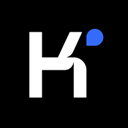 Kimi智能助手 v1.0.5
Kimi智能助手 v1.0.5
 云速扫描帮手 v1.0.1
云速扫描帮手 v1.0.1
 金风来电秀 v2.2.2.2
金风来电秀 v2.2.2.2
 全民领皮肤 v6.5.7
全民领皮肤 v6.5.7
 头像助手 v23.5.8
头像助手 v23.5.8
 鸡音盒子 v1.4
鸡音盒子 v1.4
 猎豹清理大师
猎豹清理大师
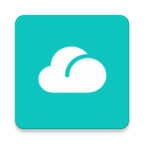 乐同步
乐同步
 1号清理助手
1号清理助手
 暖艾生活
暖艾生活
 手机智能证件照相机
手机智能证件照相机
 妙哇实时变声器
妙哇实时变声器